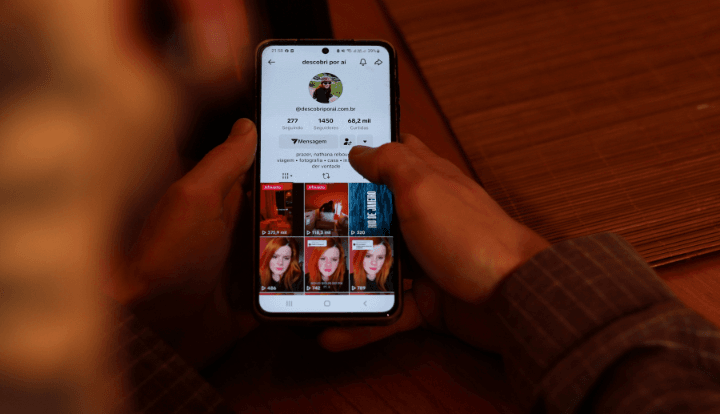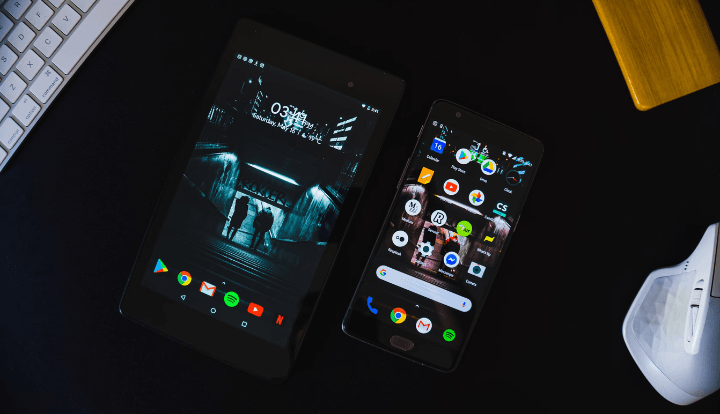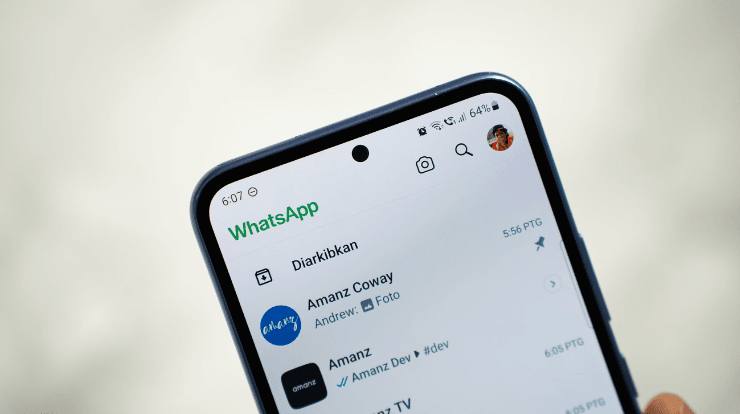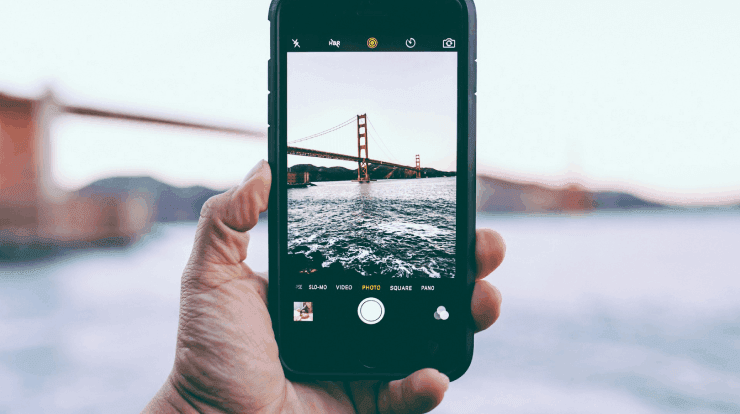Baterai adalah salah satu komponen penting di iPhone yang menentukan pengalaman pengguna. Namun, seiring waktu, performa baterai bisa menurun. Untuk memastikan apakah baterai iPhone kamu masih dalam kondisi baik, Apple menyediakan fitur Battery Health yang mempermudah pengguna untuk mengecek kondisi baterai.
Dalam artikel ini, kami akan membahas cara cek Battery Health di iPhone, apa arti informasi yang ditampilkan, dan tips untuk menjaga baterai agar lebih awet. Yuk, kita bahas langkah-langkahnya.
Apa Itu Battery Health di iPhone?
Battery Health adalah fitur yang diperkenalkan oleh Apple di iOS 11.3 ke atas untuk membantu pengguna memahami kondisi baterai iPhone mereka. Fitur ini memberikan informasi tentang:
- Kapasitas Maksimum (Maximum Capacity)
Menunjukkan seberapa besar kapasitas baterai dibandingkan saat masih baru. - Kemampuan Performa Maksimum (Peak Performance Capability)
Menunjukkan apakah baterai masih mampu mendukung performa optimal iPhone. - Notifikasi Perlu Servis
Memberitahu pengguna jika baterai sudah terlalu aus dan perlu diganti.
Fitur ini sangat berguna untuk mengetahui apakah baterai iPhone kamu masih layak digunakan atau perlu perhatian lebih.
Seberapa Penting Mengecek Battery Health iPhone sih?
Mengecek kondisi baterai secara berkala sangat penting karena:
- Menghindari Masalah Performa
Baterai yang sudah menurun kapasitasnya dapat memengaruhi kinerja iPhone, seperti aplikasi yang berjalan lambat atau perangkat sering mati mendadak. - Memastikan Efisiensi Daya
Baterai yang sehat memastikan daya tahan lebih lama, sehingga kamu tidak perlu sering-sering mengisi ulang baterai. - Mencegah Pengeluaran Tak Terduga
Dengan memantau Battery Health, kamu bisa tahu kapan waktu yang tepat untuk mengganti baterai sebelum masalah semakin parah.
Cara Cek Battery Health di iPhone
Berikut langkah-langkah mudah untuk mengecek Battery Health di iPhone:
1. Melalui Pengaturan Baterai
Cara paling sederhana adalah dengan memanfaatkan fitur bawaan iPhone:
- Buka aplikasi Pengaturan.
- Gulir ke bawah dan pilih Baterai.
- Ketuk Kesehatan Baterai atau Battery Health.
- Di sini, kamu akan melihat informasi seperti:
- Kapasitas Maksimum: Angka ini menunjukkan persentase kapasitas baterai dibandingkan saat baru.
- Kemampuan Performa Maksimum: Memberi tahu apakah baterai masih mendukung performa puncak.
2. Menggunakan Aplikasi Pihak Ketiga
Jika kamu ingin informasi lebih detail, ada beberapa aplikasi pihak ketiga yang dapat digunakan:
- CoconutBattery (untuk Mac)
Hubungkan iPhone ke Mac, lalu jalankan aplikasi ini untuk melihat statistik baterai secara lengkap. - iMazing
Memberikan laporan lengkap tentang kesehatan baterai, termasuk siklus pengisian daya.
3. Melalui Komputer Windows
Kamu juga bisa mengecek Battery Health menggunakan perangkat Windows:
- Download aplikasi seperti 3uTools.
- Hubungkan iPhone ke komputer menggunakan kabel USB.
- Buka aplikasi, lalu pilih tab Battery Info untuk melihat informasi kapasitas, siklus pengisian daya, dan status kesehatan baterai.
Apa Arti Informasi di Battery Health?
Ketika kamu membuka fitur Battery Health, ada beberapa indikator penting yang perlu diperhatikan:
- Kapasitas Maksimum (Maximum Capacity)
- 100% – 80%: Baterai masih dalam kondisi baik dan tidak memerlukan penggantian.
- Di bawah 80%: Kapasitas baterai sudah menurun signifikan. Kamu mungkin perlu mempertimbangkan untuk mengganti baterai.
- Kemampuan Performa Maksimum (Peak Performance Capability)
- Jika baterai masih mendukung performa puncak, iPhone akan berjalan normal tanpa gangguan.
- Jika ada notifikasi bahwa iPhone telah mengalami penurunan performa, baterai mungkin sudah aus.
- Pemberitahuan Penggantian Baterai
Apple akan memberikan notifikasi jika baterai sudah sangat lemah dan perlu diganti di pusat servis resmi.
Tips Menjaga Battery Health iPhone
Agar baterai iPhone kamu tetap awet dan tidak cepat menurun, coba ikuti tips berikut:
1. Hindari Overcharging
Mengisi daya terlalu lama, misalnya semalaman, dapat mempercepat penurunan kapasitas baterai. Gunakan fitur Optimized Battery Charging di iOS untuk mengatasi hal ini.
2. Gunakan Charger Original
Selalu gunakan charger dan kabel resmi Apple atau yang bersertifikasi MFi (Made for iPhone) untuk menghindari kerusakan pada baterai.
3. Jangan Biarkan Baterai Kosong Total
Hindari membiarkan baterai habis hingga 0%. Sebaiknya isi daya saat baterai mencapai 20% untuk menjaga kesehatannya.
4. Jaga Suhu Ponsel
Paparan panas berlebih dapat merusak baterai. Hindari penggunaan iPhone di bawah sinar matahari langsung atau di tempat bersuhu tinggi.
5. Update iOS Secara Berkala
Apple sering memperbarui iOS dengan fitur manajemen daya yang lebih baik. Pastikan kamu menggunakan versi terbaru untuk menjaga kinerja baterai.
Kapan Harus Mengganti Baterai iPhone?
Jika kapasitas baterai sudah turun di bawah 80% atau muncul notifikasi Service Battery, ini adalah tanda bahwa kamu perlu mengganti baterai. Sebaiknya lakukan penggantian di pusat servis resmi Apple untuk memastikan kualitas dan keamanan baterai yang digunakan.
Kesimpulan
Mengecek Battery Health iPhone adalah langkah penting untuk memastikan baterai tetap dalam kondisi baik dan mendukung kinerja optimal perangkat. Dengan fitur bawaan di pengaturan baterai atau bantuan aplikasi pihak ketiga, kamu bisa memantau kapasitas baterai dengan mudah.
Ingat, menjaga baterai agar tetap sehat adalah investasi untuk memperpanjang umur iPhone kamu. Yuk, mulai cek Battery Health sekarang dan terapkan tips perawatan baterai agar iPhone kamu selalu dalam kondisi prima!
Jika ada pengalaman menarik atau tips tambahan, jangan ragu untuk berbagi di kolom komentar.